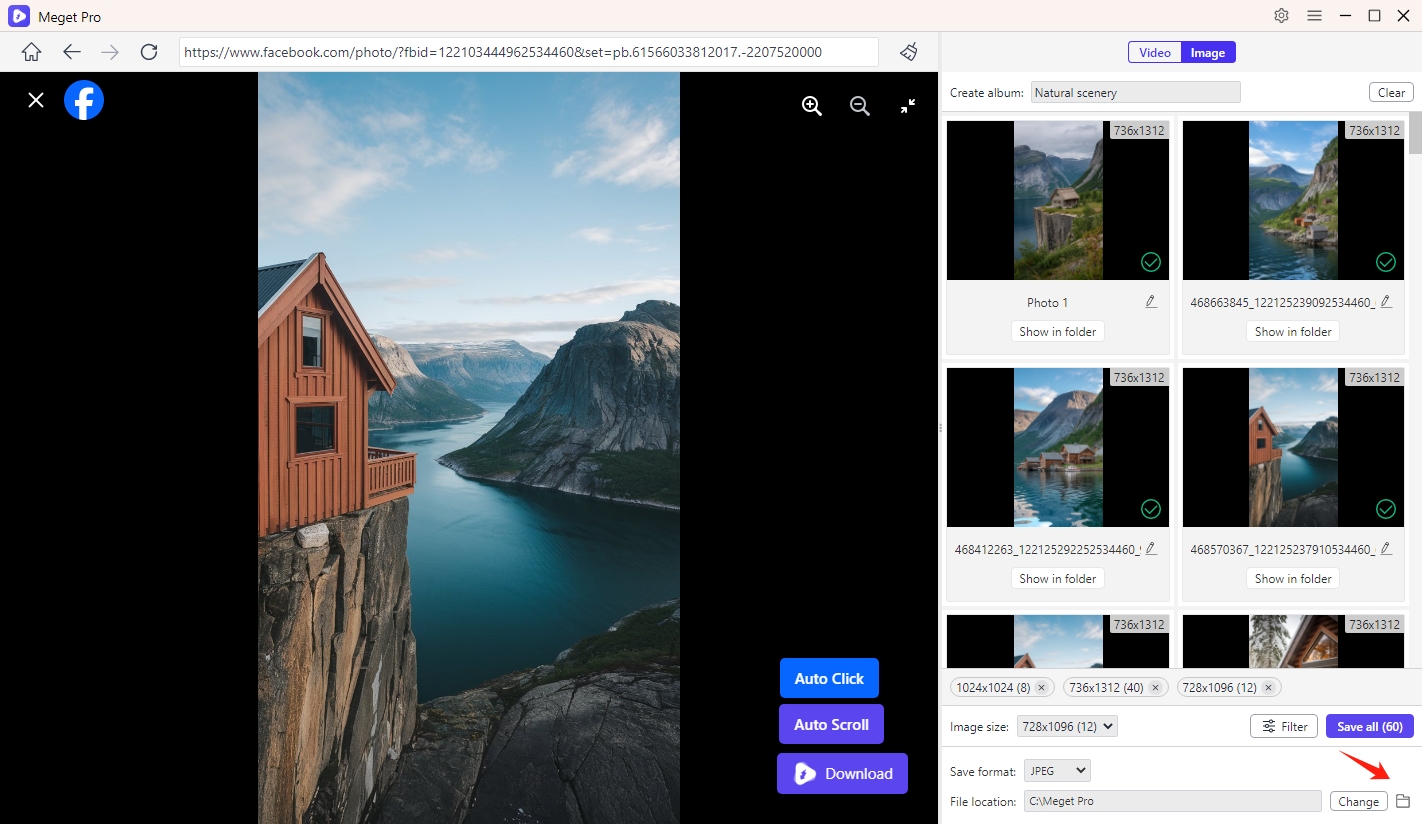Como fazer download de imagens em massa?
Siga estas etapas para aprender a usar o poderoso recurso de download de imagens em massa do Meget Pro para extrair e baixar facilmente todas as imagens de uma página da web.
1. Copie a URL da página da Web da imagem
Navegue até o site ou página da web que contém as imagens que deseja baixar, abra o Meget Pro e cole o URL no software.
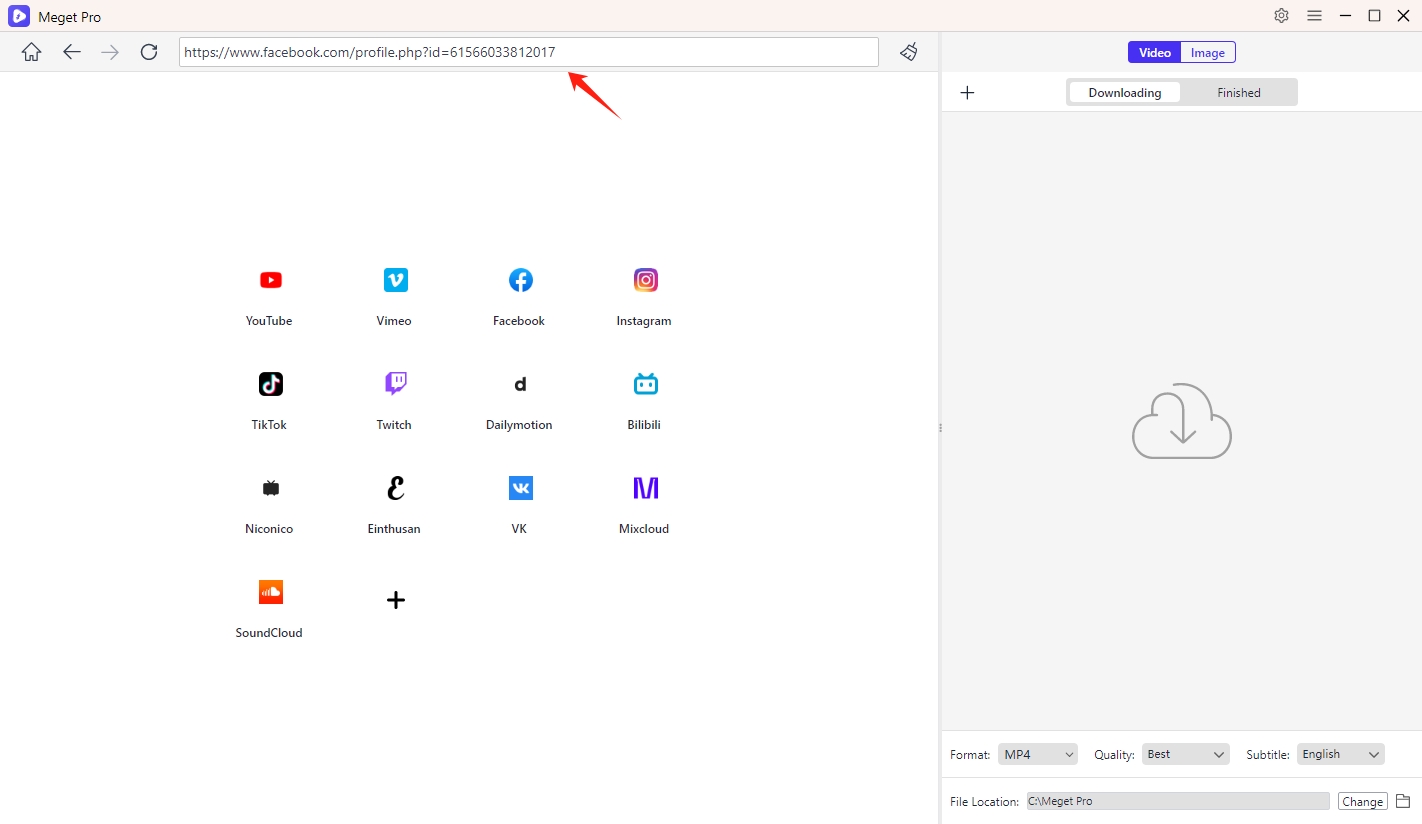
Faça login com a conta se o site exigir.
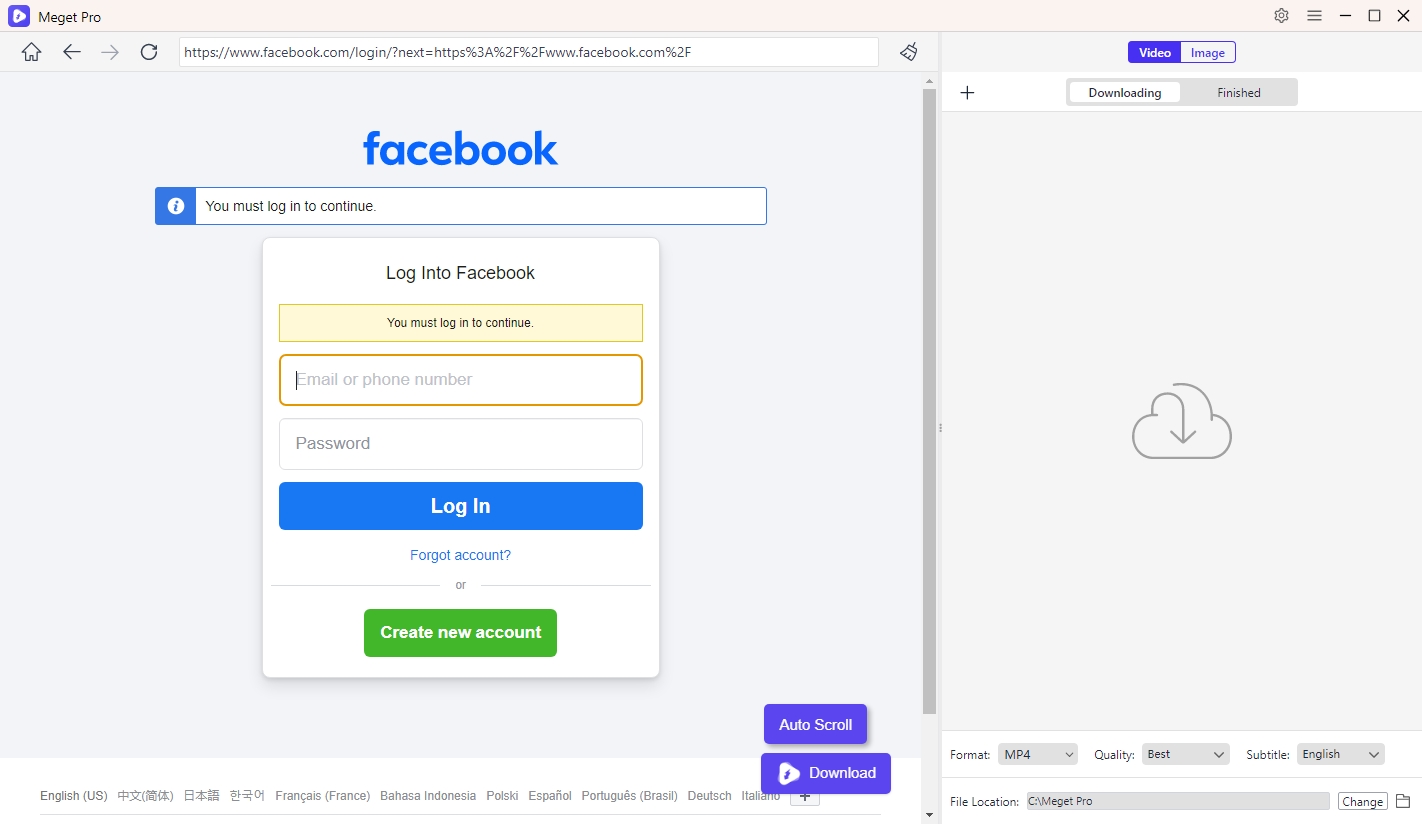
2. Role a página da Web para extrair imagens
Faça o Meget Pro rolar a página automaticamente para extrair e exibir todas as imagens detectáveis em sua interface.
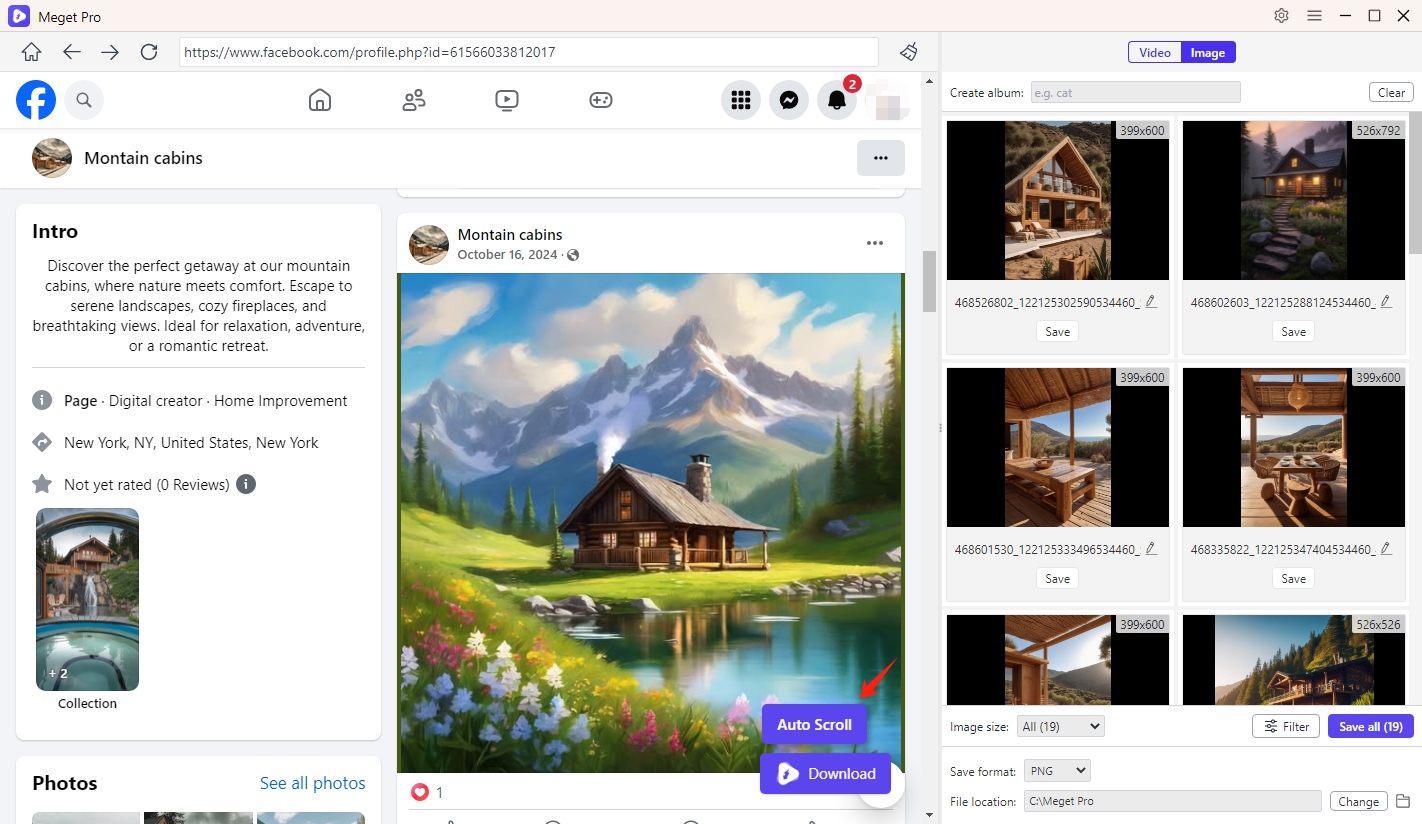
3. Baixe o álbum de fotos inteiro
Se desejar baixar todas as fotos de um álbum, localize o álbum e clique no botão “Clique automático” e o Meget Pro extrairá automaticamente todas as fotos nas resoluções originais.
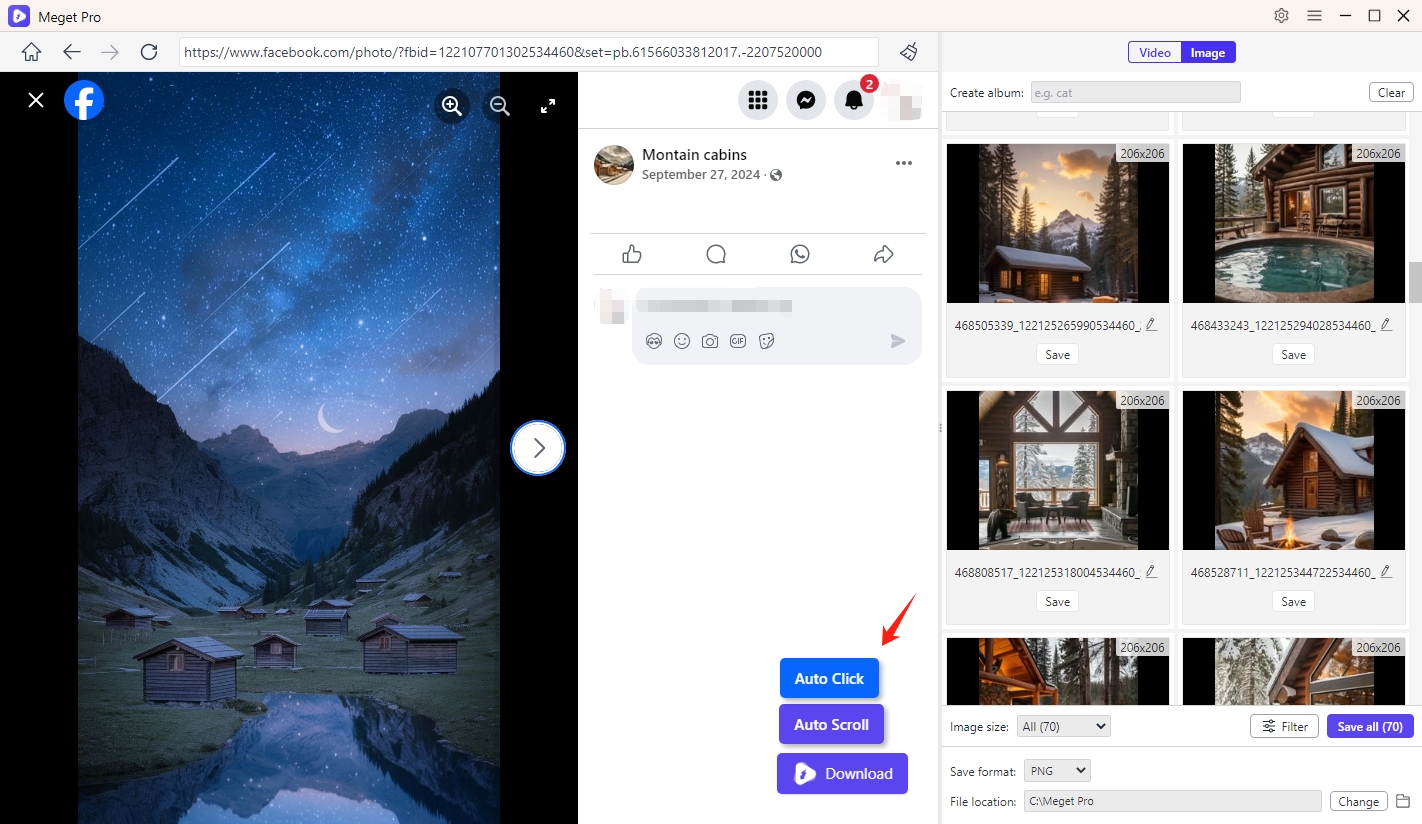
4. Selecione Imagens para Baixar
Use os filtros disponíveis para selecionar imagens com base no tamanho, formato ou resolução. Escolha baixar todas as imagens ou selecionar aquelas específicas conforme sua necessidade.
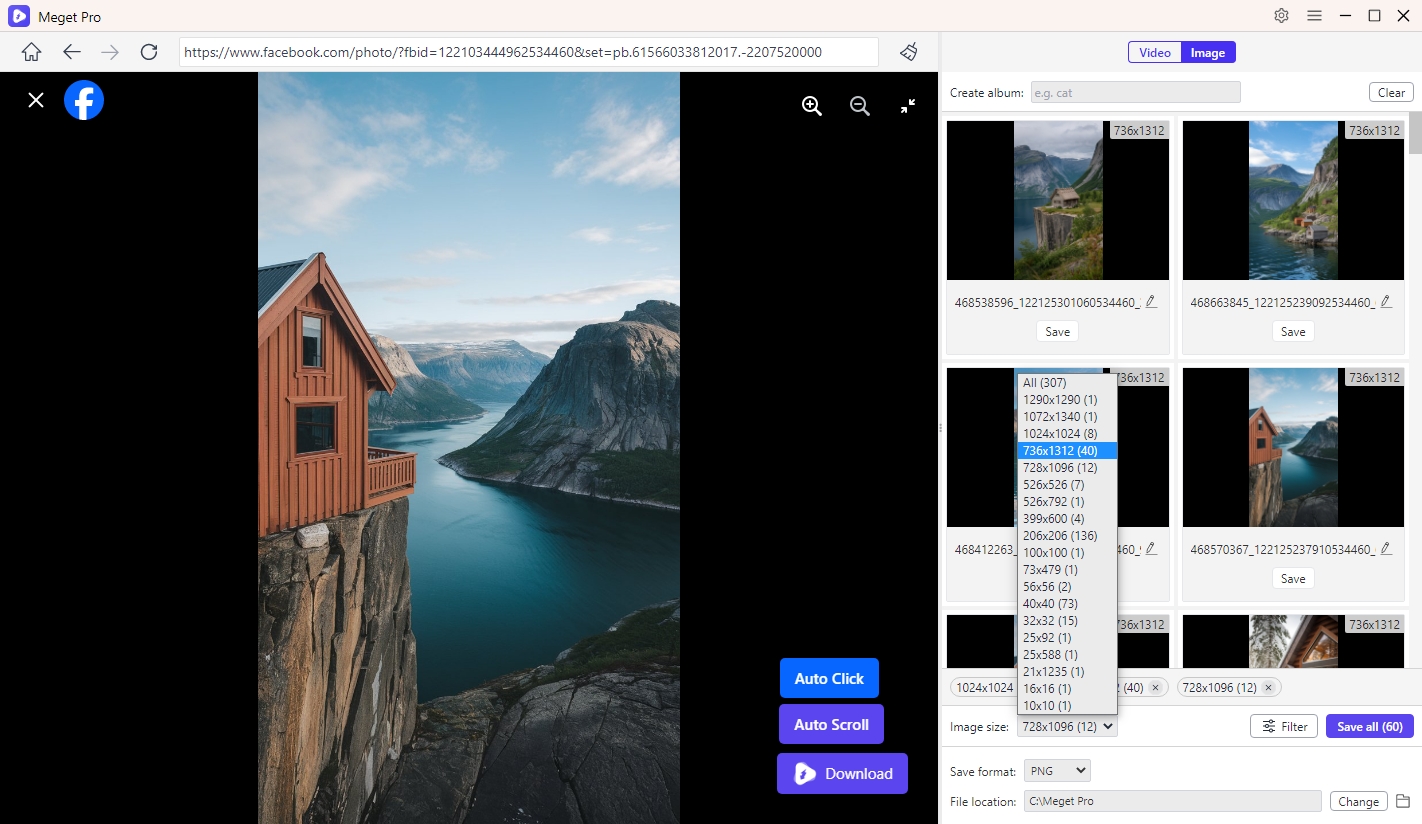
5. Escolha mais parâmetros de saída
Se você deseja converter as imagens para um formato específico (por exemplo, JPEG, PNG), selecione o formato de saída desejado. Além disso, você também pode criar álbuns, renomear imagens e selecionar o local do arquivo para gerenciar os arquivos baixados.
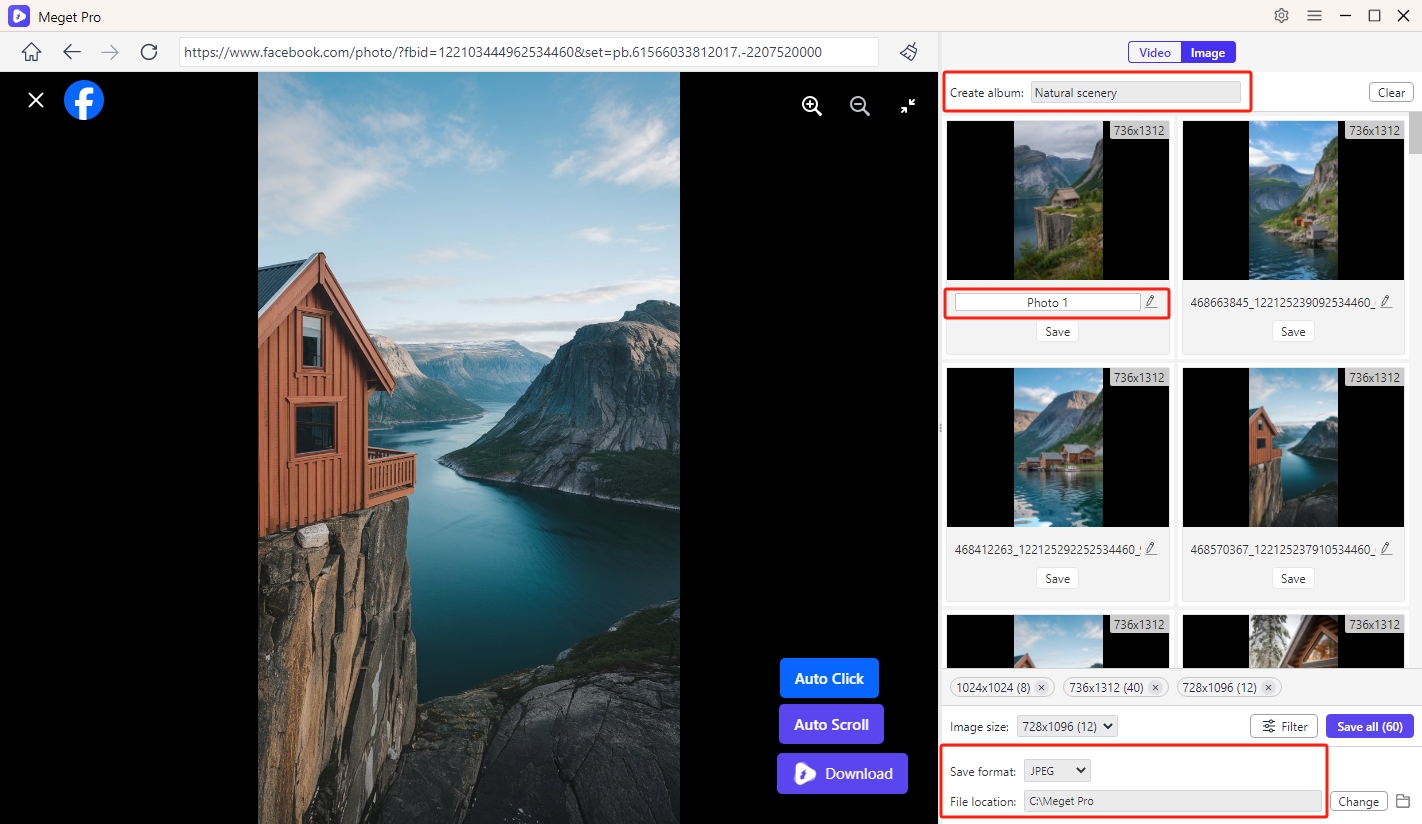
6. Download em massa de imagens
Clique no botão “Salvar tudo” para iniciar o processo de download em massa. Você pode monitorar o progresso do download da imagem dentro da interface do software.
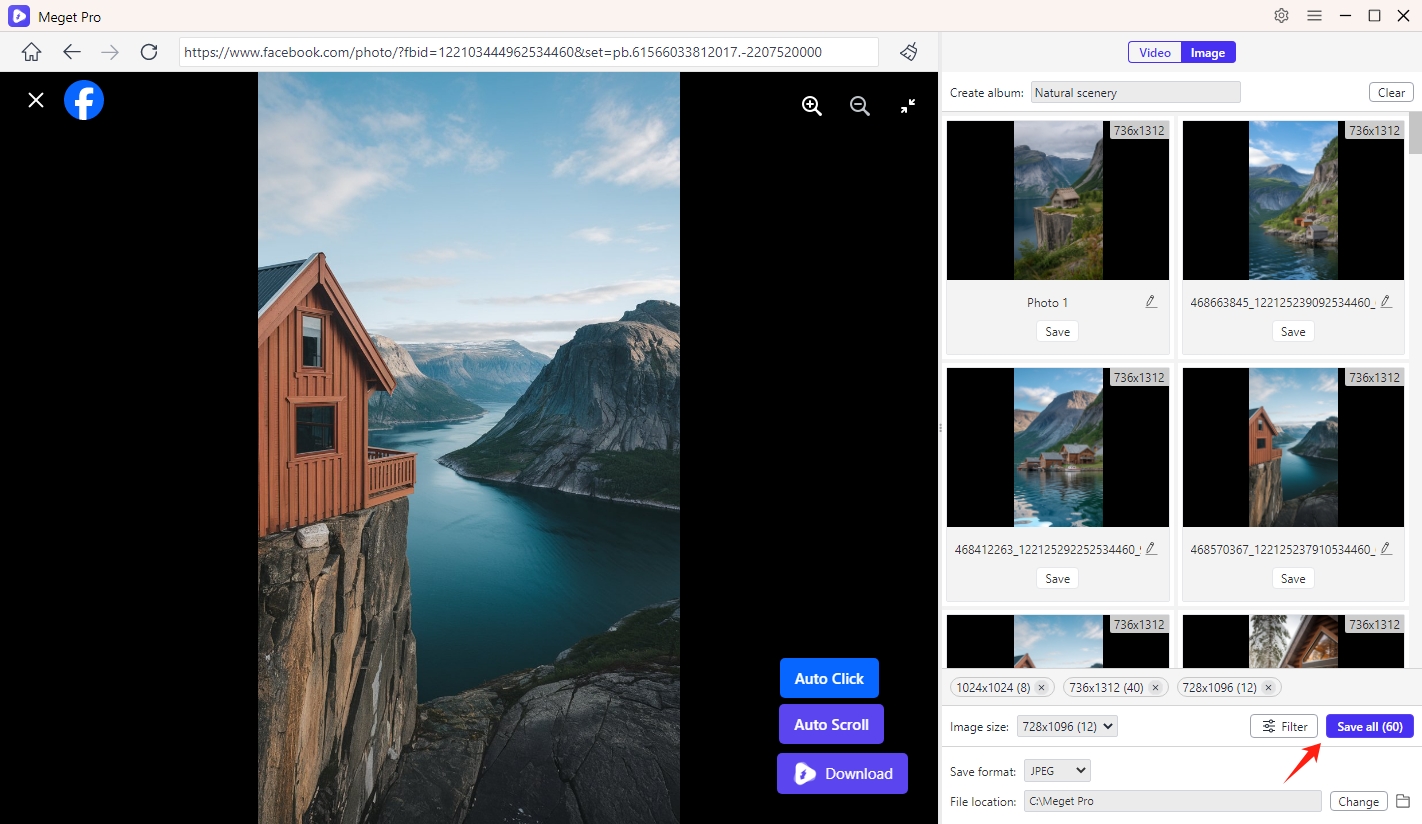
Quando o download estiver concluído, clique no ícone “Abrir pasta” para navegar até a pasta de destino designada para visualizar suas imagens.